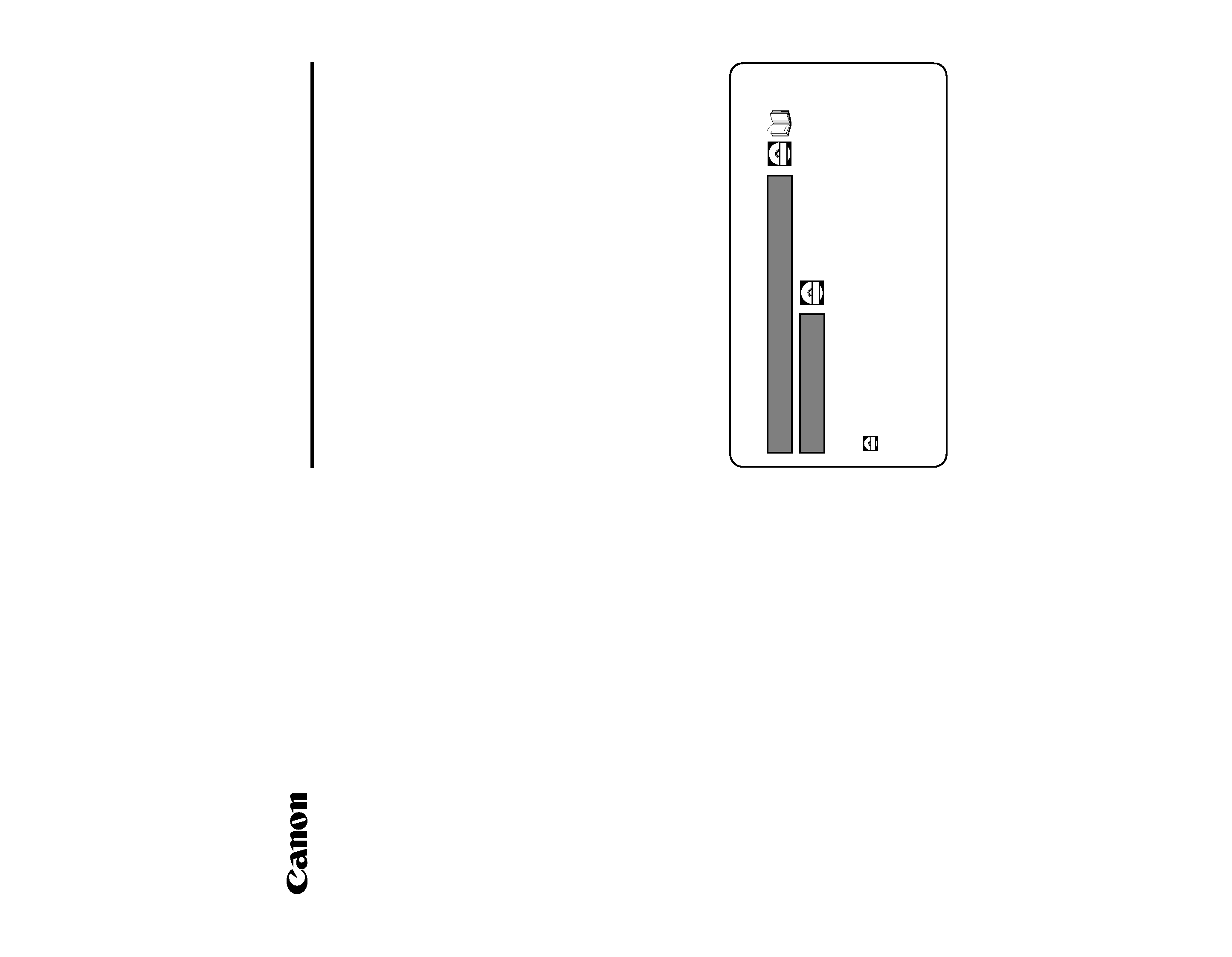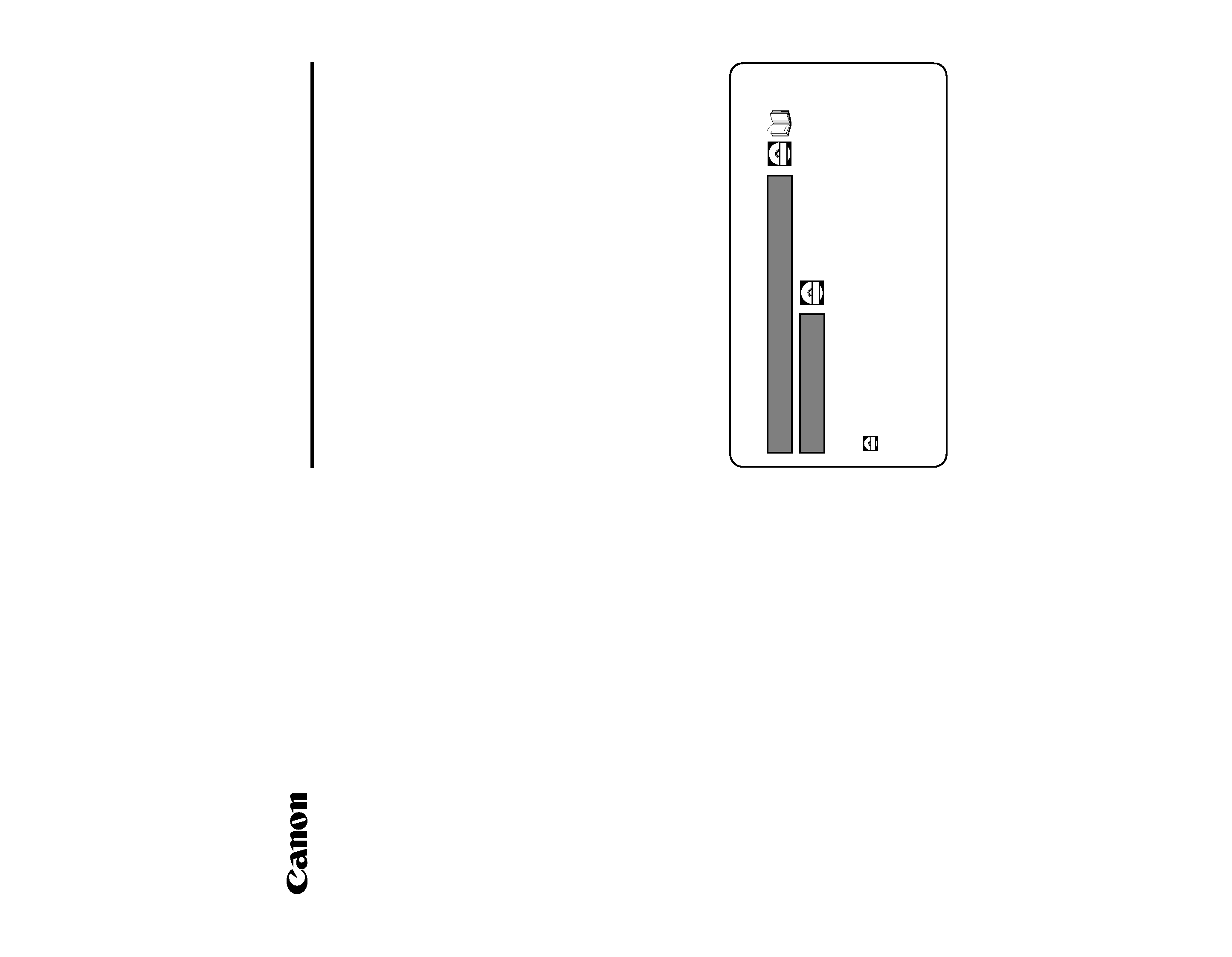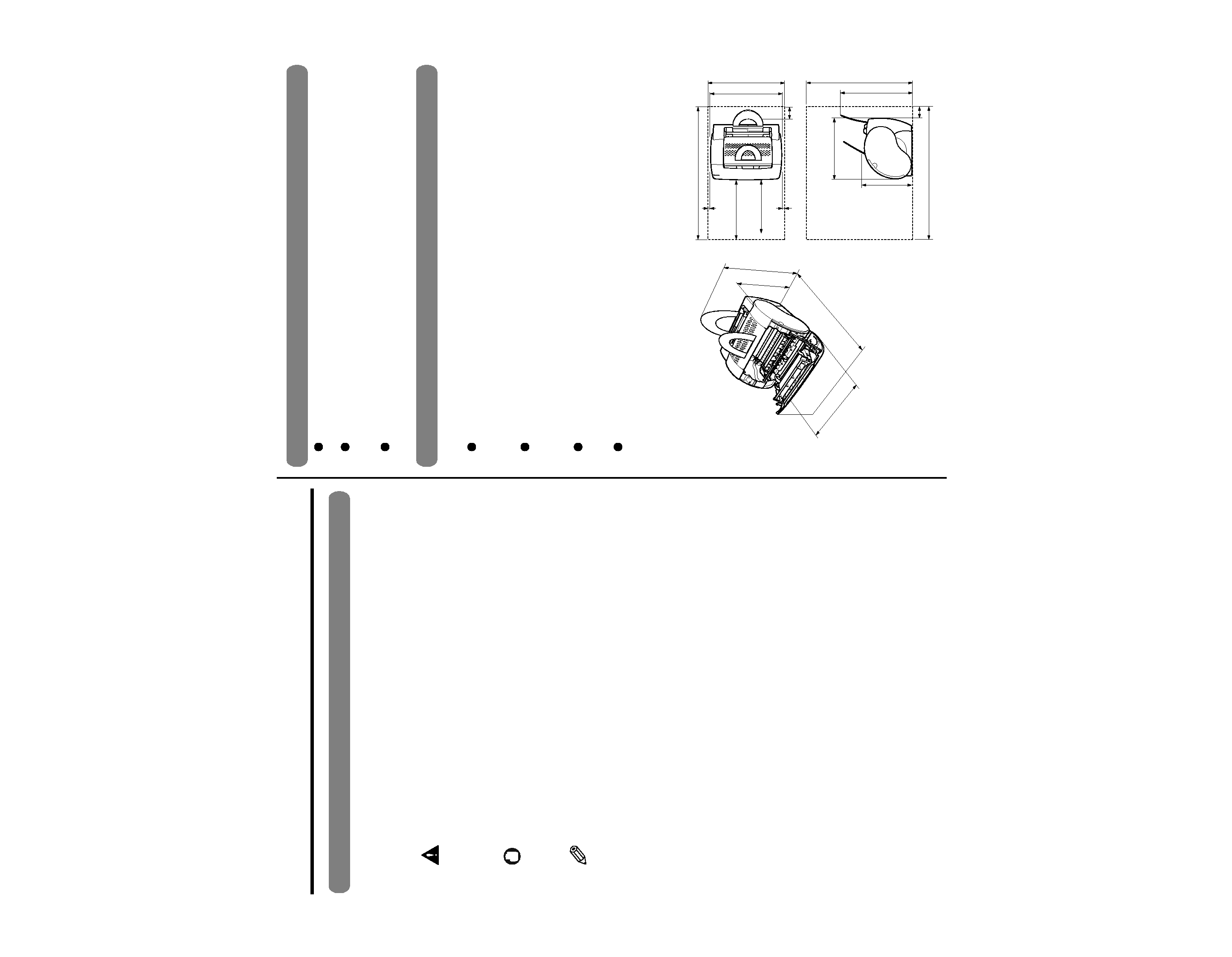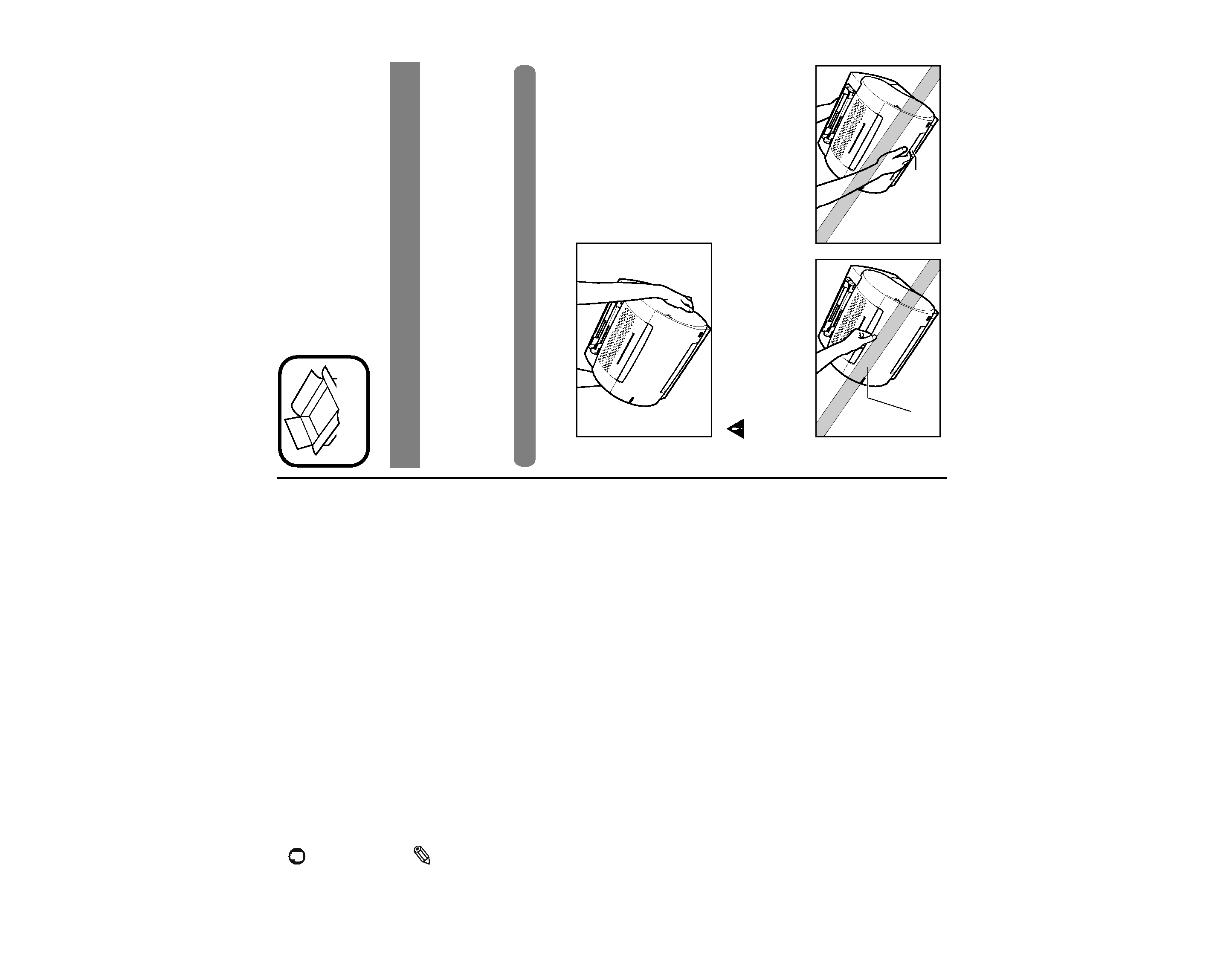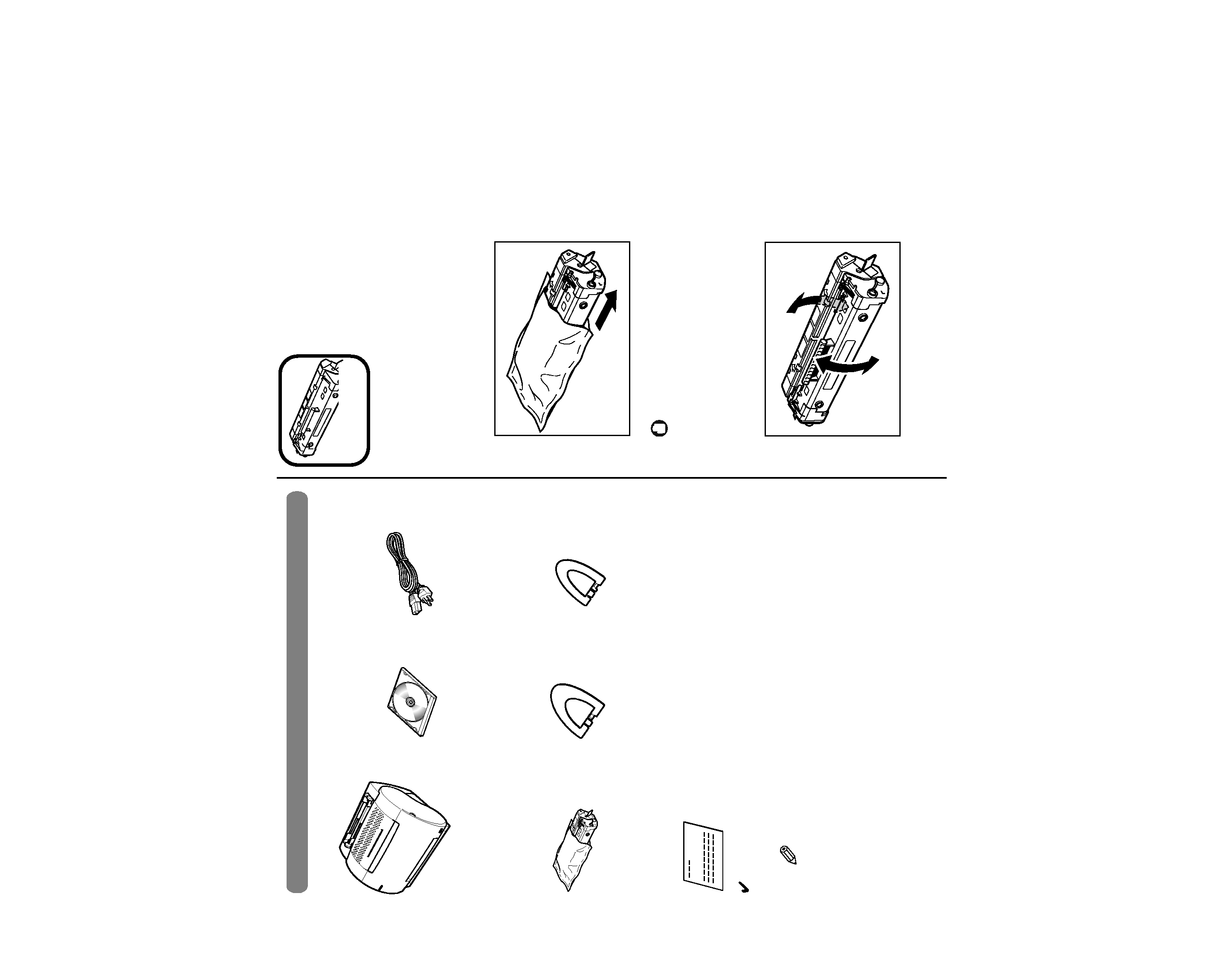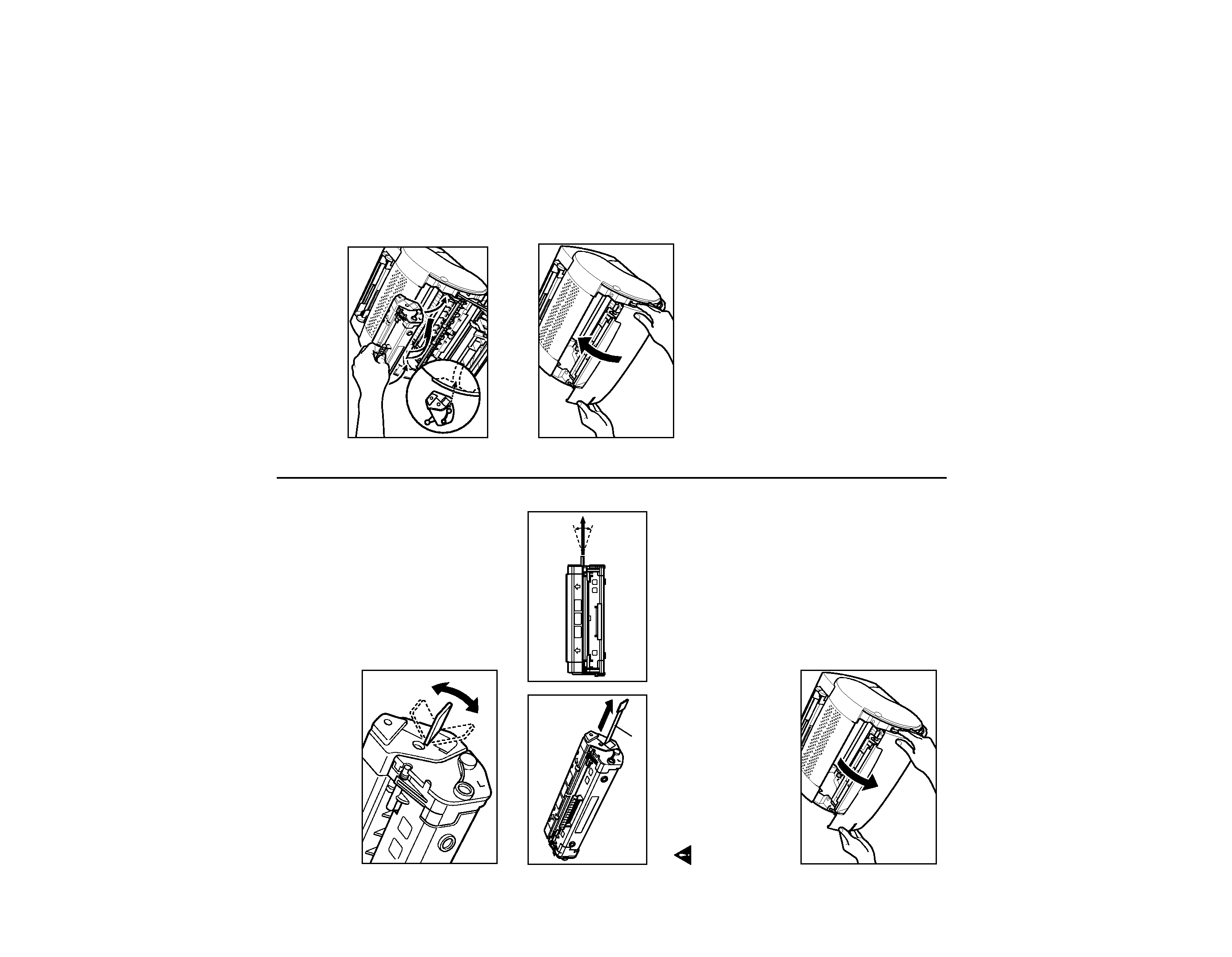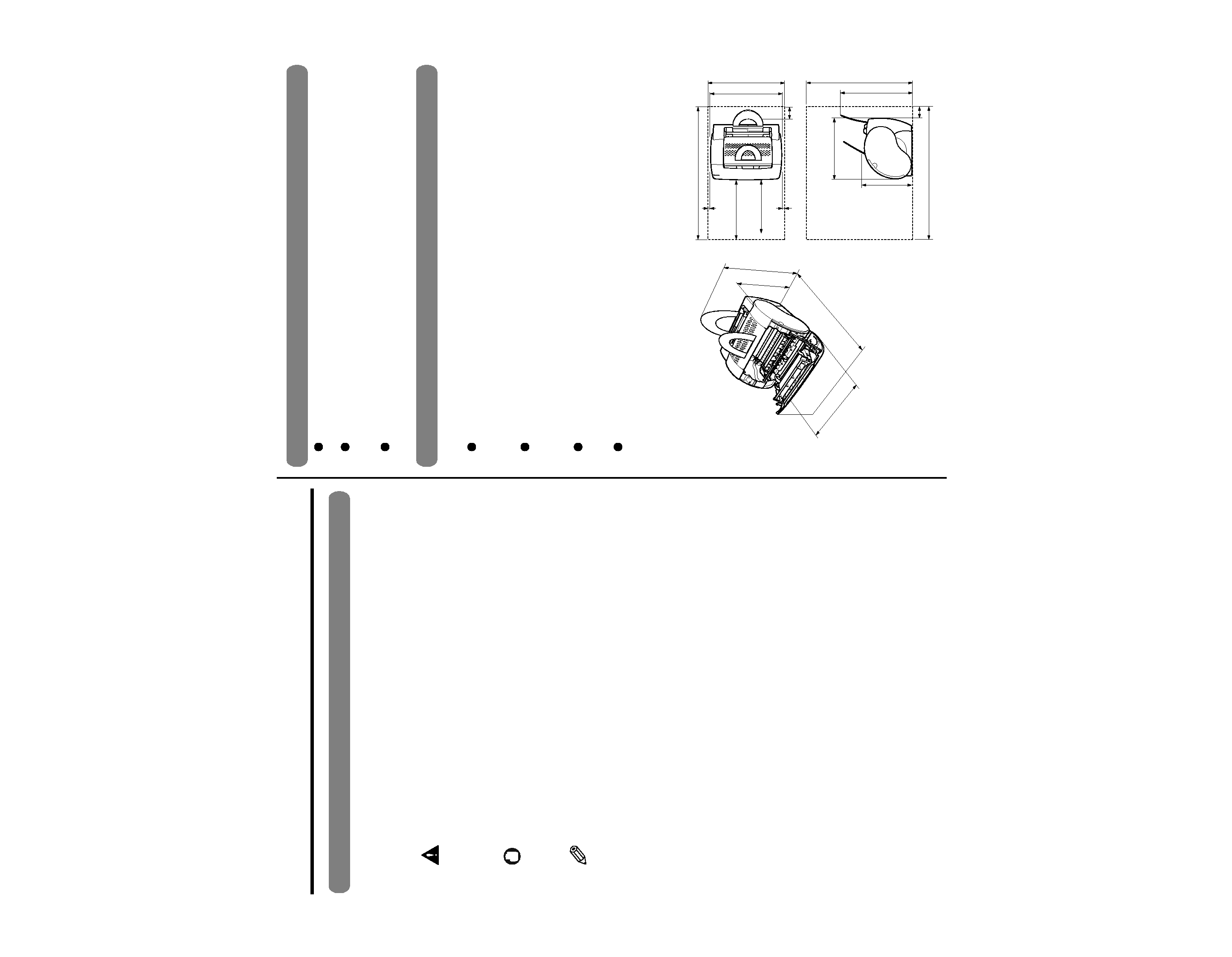
1
Vorwort
Konventionen
Die folgenden Symbole werden in diesem Handbuch verwendet, um
Verfahren, Beschränkungen, Vorsichtsmaßnahmen und Anweisungen zu
erläutern, die zur Aufrechterhaltung der Sicherheit befolgt werden müssen.
VORSICHT
Kennzeichnet eine Warnung bezüglich Verfahrensweisen, die bei
unsachgemäßer Ausführung Verletzung oder Sachbeschädigung zur Folge
haben können. Um den sicheren Betrieb des Druckers zu gewährleisten,
sollten Sie diese Warnungen stets beachten.
WICHTIG
Kennzeichnet Betriebserfordernisse und Beschränkungen. Lesen Sie diese
Hinweise aufmerksam durch, um korrekten Betrieb des Druckers zu
gewährleisten und Beschädigung des Druckers zu vermeiden.
HINWEIS
Kennzeichnet die Klarstellung eines Bedienungsvorgangs, oder enthält
zusätzliche Erläuterungen für ein Verfahren. Das Lesen dieser Hinweise wird
wärmstens empfohlen.
Copyright 2002 Canon Inc. Alle Rechte vorbehalten.
Kein Teil dieses Dokuments darf ohne vorherige schriftliche Genehmigung
von Canon Inc. in irgendeiner Form oder durch irgendwelche Mittel, sei es
elektronisch oder mechanisch, auch nicht durch Fotokopie und Aufzeichnung,
oder durch irgendein Informationsspeicher- oder -wiedergewinnungssystem
reproduziert oder übertragen werden.
Hinweis
Canon übernimmt für das vorliegende Handbuch keinerlei Garantien. Canon
haftet weder für hierin enthaltene Fehler noch für beiläufig entstandene
Schäden oder Folgeschäden, die auf die Anwendung der im Handbuch
enthaltenen Informationen zurückzuführen sind.
Warenzeichen
LBP, Canon, LASER SHOT und das Canon-Logo sind Warenzeichen von Canon
Inc.
Microsoft®, Windows®, das Windows-Logo und MS-DOS sind eingetragene
Warenzeichen oder Warenzeichen der Microsoft Corporation in den Vereinigten
Staaten und/oder in anderen Ländern.
Andere hierin enthaltenen Produkt- oder Firmennamen können Warenzeichen der
jeweiligen Inhaber sein.
Aufstellungsort
Anforderungen an den Aufstellungsort des Druckers
Beachten Sie die folgenden Angaben zur Stromversorgung bei der Benutzung
des Druckers:
100 - 127 V (±10 %) 50/60 Hz (±2 Hz)
220 - 240 V (±10 %) 50 Hz (±2 Hz)
Die Leistungsaufnahme dieses Druckers beträgt maximal 736 W für das 100 - 127-
V-Modell (634 W für das 220 - 240-V-Modell). Stellen Sie den Drucker an einem
Ort mit einer individuellen Steckdose auf, die ausreichende Stromzufuhr
gewährleistet.
Beachten Sie die folgenden Umweltbedingungen bei der Benutzung des Druckers:
Temperatur: 10 °C - 32,5 °C
Relative Luftfeuchtigkeit: 20 - 80 % RH ohne Kondensation
Die Abmessungen des Druckers sind wie folgt. Achten Sie bei der Wahl des
Aufstellungsortes für den Drucker darauf, dass genügend Platz vorhanden ist,
wie in der nachstehenden Abbildung gezeigt.
Vorder
Legal-Papier
(für Face-up-Ausgabe)
A4-Papier
(für Face-up-Ausgabe)
Abmessungen
Platzbedarf für Installation
Draufsicht
Seitenansicht
24
0
m
m
3
7
2
m
m
442
m
m
36
2
m
m
763 mm
60 mm
60 mm
356 mm
297 mm
100 mm
362
mm
482
mm
307 mm
763 mm
372
mm
240
mm
640
mm
100 mm